


Voit selata Kalenteri (Calendar)-näkymässä määritettyihin tapahtumiin lisättyjä kuvia, PDF-tiedostoja ja videoita tapahtuman mukaan.
Voit siirtyä Tapahtuma (Event)-näkymään napsauttamalla päävalikon Tapahtuma (Event)-kohdan alla näkyvää tapahtuman nimeä.
 Huomautus
HuomautusTapahtuma (Event)-näkymä voidaan näyttää ainoastaan, jos tapahtumia on lisätty Kalenteri (Calendar)-näkymässä.
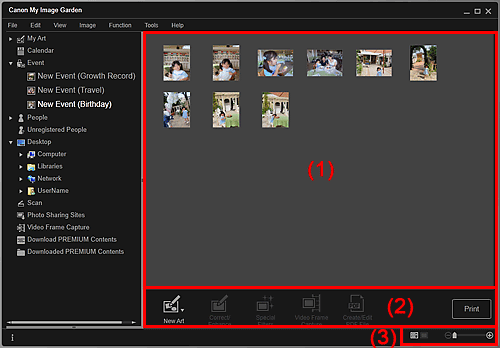
(1) Pienoiskuva-alue
Näyttää tapahtumaan lisättyjen kuvien, PDF-tiedostojen ja videoiden pienoiskuvat.
 Huomautus
HuomautusKun napsautat pienoiskuvaa hiiren kakkospainikkeella ja valitset valikosta Poista (Delete), kuva poistetaan pienoiskuva-alueelta.
 Huomautus
HuomautusUusi teos (New Art) on näkyvissä vain pienoiskuvanäkymässä.
Määritä henkilö (Specify Person) ja  (edellinen/seuraava tiedosto) näkyvät vain tietonäkymässä.
(edellinen/seuraava tiedosto) näkyvät vain tietonäkymässä.
Korjaa/paranna (Correct/Enhance)- ja Erikoissuodattimet (Special Filters)-vaihtoehdot ovat valittavissa vain silloin, kun kuva on valittuna.
Luo/muokkaa PDF-tiedost. (Create/Edit PDF File)-vaihtoehto on valittavissa vain silloin, kun kuva tai PDF-tiedosto on valittuna.
Videokuvan sieppaus (Video Frame Capture) -vaihtoehto on valittavissa vain silloin, kun video on valittuna.
 Uusi teos (New Art)
Uusi teos (New Art)
Voit luoda kuvista kollaaseja, kortteja ja muita kohteita.
Kun valitset luotavan kohteen, näyttöön tulee Valitse teema ja päähenkilöt (Select Theme and Main People) -valintaikkuna, jossa voit määrittää kohteen teeman ja päähenkilöt.
 Valitse teema ja päähenkilöt -valintaikkuna
Valitse teema ja päähenkilöt -valintaikkuna
Kun teeman ja päähenkilöiden valinta on tehty, näyttöön tulee Omat teokset (My Art) -näkymä.
 Korjaa/paranna (Correct/Enhance)
Korjaa/paranna (Correct/Enhance)
Näyttää Korjaa/paranna kuvia (Correct/Enhance Images) -ikkunan, jossa voit korjata tai parantaa kuvia.
 Erikoissuodattimet (Special Filters)
Erikoissuodattimet (Special Filters)
Näyttää Kuvasuodattimet (Special Image Filters)-ikkunan, jossa voit parantaa kuvia erikoissuodattimien avulla.
 Videokuvan sieppaus (Video Frame Capture)
Videokuvan sieppaus (Video Frame Capture)
Näkyviin tulee Videokuvan sieppaus (Video Frame Capture) -näkymä, jossa voit rajata valokuvia videosta.
 Luo/muokkaa PDF-tiedost. (Create/Edit PDF File)
Luo/muokkaa PDF-tiedost. (Create/Edit PDF File)
Näyttää Luo/muokkaa PDF-tiedost. (Create/Edit PDF File) -näkymän, jossa voit luoda tai muokata PDF-tiedostoja.
 Luo/muokkaa PDF-tiedost. -näkymä
Luo/muokkaa PDF-tiedost. -näkymä
 Tärkeää
TärkeääVain My Image Garden- tai IJ Scan Utility -sovelluksella luodut PDF-tiedostot ovat tuettuja. Muissa sovelluksissa luotuja tai muokattuja PDF-tiedostoja ei tueta.
 Määritä henkilö (Specify Person)
Määritä henkilö (Specify Person)
Näyttää esikatselussa valkoisen kehyksen, jonka avulla voit määrittää henkilön kasvojen alueen ja lisätä nimen.
Tulosta (Print)
Näyttää tulostusasetusten valintaikkunan, jossa voit tulostaa kuvia ja PDF-tiedostoja.
 Tulostusasetusten valintaikkuna
Tulostusasetusten valintaikkuna
 (edellinen/seuraava tiedosto)
(edellinen/seuraava tiedosto)
Vaihtaa näytettyä kuvaa, kun useita kuvia, PDF-tiedostoja tai videoita on käytettävissä.
 (pienoiskuvanäkymä)
(pienoiskuvanäkymä)
Näkymä vaihtuu kuvien, PDF-tiedostojen ja videoiden pienoiskuviin.
 (tietonäkymä)
(tietonäkymä)
Näkymä vaihtuu kuvan, PDF-tiedoston tai videon esikatseluun.
 (koko kuvan näkymä)
(koko kuvan näkymä)
Kun tietonäkymä on avattuna, esikatselu sovitetaan alueen kokoon.
 (pienennä/suurenna)
(pienennä/suurenna)
Voit pienentää tai suurentaa näyttökokoa napsauttamalla kohtaa  (pienennä) tai
(pienennä) tai  (suurenna). Voit myös säätää näyttökokoa vapaasti vetämällä liukusäädintä.
(suurenna). Voit myös säätää näyttökokoa vapaasti vetämällä liukusäädintä.
 Huomautus
HuomautusLisätietoja henkilöiden lisäämisestä esikatselun tietonäkymästä on kohdassa "Henkilöiden merkitseminen tietonäkymässä".
PDF-tiedostot, joihin on määritetty As.kirj. avaussalasana (Document Open Password), on merkitty lukitusmerkillä.
Lisätietoja PDF-tiedostojen tietonäkymästä on kohdassa "Luo/muokkaa PDF-tiedost. -näkymä".
Kun avaat videon tietonäkymässä, videon toistopaneeli tulee näkyviin ja voit käyttää toimintoja  (pysäytys),
(pysäytys),  (toisto) /
(toisto) /  (tauko),
(tauko),  (kuva taaksepäin),
(kuva taaksepäin),  (kuva eteenpäin) ja
(kuva eteenpäin) ja  (mykistys) /
(mykistys) /  (mykistyksen poisto).
(mykistyksen poisto).
Sivun alkuun |